ZASTOSOWANIE INFORMATYKI W ELEKTROTECHNICE
|
|
|
- Patrycja Piątkowska
- 9 lat temu
- Przeglądów:
Transkrypt
1 Politechnika Białostocka Wydział Elektryczny Katedra Elektrotechniki Teoretycznej i Metrologii Instrukcja do zajęć laboratoryjnych z przedmiotu ZASTOSOWANIE INFORMATYKI W ELEKTROTECHNICE Kod przedmiotu: Ćwiczenie pt. KOMPUTEROWA ANALIZA UKŁADÓW ELEKTRYCZNYCH PROGRAM PSPICE WPROWADZENIE Numer ćwiczenia E25 Autor mgr inż. Marek Zaręba Białystok 2006
2 Wstęp Niniejsza instrukcja zapoznaje wstępnie użytkownika z możliwościami i obsługą pakietu programowego firmy MicroSim Corporation Design Lab ver Całość pakietu DesignLab, w zależności od wersji, składa się z kilku programów służących do tworzenia schematów elektrycznych, elektronicznych, ich symulacji, obróbki graficznej i optymalizacji. W nowszych wersjach istnieje możliwość analizy i syntezy obwodów drukowanych i mapy połączeń elementów programowalnych. Z uwagi na duże rozbudowanie programowe jak i szereg możliwości pakietu, niniejsza instrukcja jest ograniczona jedynie do tworzenia schematów, symulacji układów oraz wizualizacji wyników. Bardziej zainteresowanych użytkowników, chcących poszerzyć swoje wiadomości o pakiecie DesignLab, odsyła się do literatury. 1. Schematics. Pracę z pakietem DesignLab rozpoczyna się od narysowania schematu układu, deklaracji jego elementów oraz deklaracji analiz, które mają być wykonane. Wszystkie te elementy deklarowane są w programie Schematics, przez wybór ikony Po dwukrotnym kliknięciu prawym klawiszem ikony Psched.exe uruchomi się program Schematics. Na ekranie pojawi się okno statusowe programu (rys. 1). Listwa narzędziowa Listwa narzędziowa, znajdująca się w górnej części okna edycji, umożliwia wybór odpowiedniej komendy przez użycie myszki. Ikony pozwalają na szybki wybór dostępnych możliwości dla badanego schematu lub symbolu. Spis dostępnych ikon: Otwieranie nowego pliku Otwieranie istniejącego pliku Zapamiętywanie pliku Drukowanie Odświeżanie ekranu Powiększanie schematu Psched.exe 2
3 rys.1 Pomniejszenie schematu Powiększanie wybranego wycinka aktywnego okna Dopasowywanie wielkości aktywnego okna do wielkości schematu Usuwanie elementów Kopiowanie elementów Wklejanie skopiowanych elementów Cofnięcie ostatnio wykonywanej czynności Powtórne wykonanie ostatniej czynności Rysowanie połączeń pojedyńczych Rysowanie magistral łączących Rysowanie bloków w edytorze schematów 3
4 Edycja tekstu Wybranie dowolnej części z dostępnych bibliotek Deklaracja atrybutów elementu Uruchomienie edytora symboli Ustawianie parametrów analiz Uruchomienie symulacji układu znajdującego się w aktywnym oknie Opis menu programu: Szybki wybór ostatnio używanych elementów File grupuje polecenia służące do obsługi plików zawierających dane schematów oraz bibliotek elementów. New - otwarcie nowego pliku, Open otwarcie istniejącego pliku, Close zamknięcie aktywnego pliku, Export wyeksportowanie danych z innego schematu, Save zapisanie stworzonego schematu, Save As zapis stworzonego schematu pod inną nazwą, Print - uaktywnienie drukowania, Print Setup umożliwia wybór drukarki, Edit Library powoduje otwarcie edytora symboli, Symbolize - umożliwia wygenerowanie elementu, który zadany został w postaci opisu, Reports - wygenerowanie raportu o stworzonym schemacie, View Messages - podgląd listy błędów i nieprawidłowości wykrytych w czasie tworzenia projektu i symulacji, Exit - powoduje zamknięcie aktywnego schematu, Na końcu menu File zawarte są ścieżki dostępu do czterech ostatnio otwartych plików. Edit grupuje polecenia służące do edycji schematu i obsługi schowka. Undo cofnięcie ostatniej czynności, Redo powoduje ponowne wykonanie cofniętej czynności, Cut umożliwia wycięcie aktywnego elementu, Copy powoduje skopiowanie wybranego elementu lub grupy elementów, Paste wklejenie skopiowanego elementu (zawartości schowka) do schematu, Copy to Clipboard skopiowanie wybranej grupy do schowka, Delete - powoduje usuniecie zaznaczonych elementów, 4
5 Select All podświetla wszystkie elementy, Attributes komenda ta uaktywnia podgląd atrybutów elementu oraz umożliwia ich zmianę, Label nadanie lub modyfikacja etykiety elementu lub połączenia, Model uaktywnienie wyświetlania parametrów modelu wybranego elementu, Stimulus podgląd parametrów charakterystyki źródła stworzonej w programie Stimulus, Symbol wyświetlenie parametrów symbolu, Views umożliwia nadanie etykiety bloku schematu, Convert Block konwersja bloku, Rotate powoduje obrót zaznaczonego elementu o kąt prosty, Flip umożliwia uzyskanie lustrzanego odbicia wybranych elementów, Align Horizontal powoduje uporządkowanie zaznaczonych elementów w poziomie, Align Vertical uporządkowanie zaznaczonych elementów w pionie, Replace powoduje powtórne umieszczenie na schemacie ostatnio używanego elementu w odstępach określonych w opcjach, Find - umożliwia znalezienie określonego elementu. Draw grupuje polecenia służące do rozmieszczania na schemacie elementów i przewodów. Repeat powtórzenie ostatnio wykonywanej czynności, Place Part umieszczenie wybranego elementu na schemacie, Wire rysowanie połączeń elementów, Bus rysowanie połączeń w postaci magistrali, Block tworzenie bloku schematu, Get New Part uaktywnienie bibliotek elementów, Rewire przesunięcie zaznaczonego połączenia bez konieczności rozłączania obwodu. Navigate grupuje polecenia służące do edycji schematu składającego się z wielu stron oraz do edycji schematu hierarchicznego. Previous Page przejście do poprzedniej strony schematu wielostronicowego, Next Page przejście do następnej strony schematu, Select Page umożliwia wybór jednej ze stron całego dokumentu, Create Page powoduje utworzenie nowej strony schematu, Delete Page usunięcie wybranej strony schematu, Copy Page skopiowanie wybranej strony całego schematu, Edit Page Info edycja etykiety strony schematu, Edit Page Instance edycja obwodu, Edit Schematic Definition edycja schematu ogólnego, Push jeśli schemat został stworzony w formie blokowej, komenda ta powoduje przejście do układu w wybranym bloku, Pop przejście ze schematu blokowego o jeden poziom wyżej, Top przejście ze schematu blokowego do początkowego, Where opis struktury hierarchicznej tworzonego schematu. 5
6 View grupuje polecenia służące do podglądu opracowywanego schematu. Fit dopasowywanie aktywnego wykresu do wielkości ekranu, In pomniejszenie okna, Out powiększenie okna, Area powiększenie wybranego wycinka charakterystyki, Previous powrót do poprzedniej charakterystyki, Entire Page pokazanie na ekranie całej strony schematu, Redraw odświeżanie ekranu, Pan-NewCenter wyznaczenie nowego środka wyświetlanego okna. Options pozwalają na odpowiednie ustawienie wyglądu okna dialogowego oraz wykorzystanie dostępnych funkcji. Display Options - ustawienia opcji pulpitu, Page Size ustawienia rozmiaru strony, Auto-Repeat uaktywnienie automatycznego powtarzania wyboru ostatniego aktywnego elementu i umieszczenie go na ekranie w zadanym odstępie, Auto-Naming - automatyczne numerowanie umieszczanych na schemacie elementów, Set Display Level konfiguracja pulpitu roboczego, ustawienie elementów, które mają być widoczne na ekranie oraz w czasie wydruku, Editor Configuration ustawienia rozmiaru schematu roboczego, deklaracja bibliotek dołączonych do programu, Pan&Zoom ustawienia wielkości powiększania schematu oraz deklaracja strefy nieczułości, Restricted Operations ustalenie operacji niedozwolonych dla programu Schematics, Translators generacja formatu używanego przez inne programy symulacyjne. Analysis polecenia tej grupy odnoszą się bezpośrednio do operacji związanych z przygotowaniem układu i wykonaniem analizy. Electrical Rule Check powoduje sprawdzenie prawidłowości połączeń elektrycznych, Create Netlist stworzenie listy połączeń elementów układu, Edit Stimuli uaktywnienie edytora sygnałów źródeł, Setup umożliwia ustawienie typu analizy oraz jej parametrów, Library and Include Files pozwala na dołączenie do programu zewnętrznych bibliotek, Simulate uruchomienie symulacji aktywnego układu, Probe Setup ustawienie okna dialogowego Probe, Run Probe uruchomienie programu Probe, jeśli dla aktywnego schematu istnieje plik *.dat będący wynikiem symulacji, Examine Netlist pozwala na wyświetlenie pliku *.net dla aktualnie aktywnego układu, Examine Output uruchomienie wyświetlania pliku *.out dla aktywnego układu. 6
7 Tools umożliwia zamiany układów na inne rodzaje projektów przeznaczonych dla innych programów. Package - uaktywnia upakowanie układu z nadaniem numeracji elementów, Create Layout Netlist tworzy listę połączeń całego projektu z przygotowaniem do tworzenia płytki w programie PCB, Run Layout Editor uruchomienie programu PCB służącego do generacji połączeń dla płytek drukowanych, Back Annotate przeprowadzenie przypisania pliku ECO dla tworzonego projektu, Browse Back Annotation Log otwarcie pliku z adnotacją przypisania zawartą w bibliotekach, Configure Layout Editor wybór edytora do tworzenia PCB, Browse Netlist uaktywnienie stworzonego spisu elementów dla schematu na podstawie rodzaju wybranego programu, View Package Definition wyświetla opis obudowy aktualnie wybranego elementu, Cross Probe Layout wyświetla wybrane elementy lub przewody w liście połączeń elementów drukowanych, Create Subcircuit stworzenie podobwodu z narysowanego schematu. Markers umożliwia umieszczenie na schemacie układu specjalnych znaczników, które powodują automatyczne wyświetlanie charakterystyk w programie Probe. Mark Voltage/Level wybór znacznika napięciowego, Mark Voltage Differential umożliwia wybór dwóch znaczników wyświetlających różnicę sygnałów napięciowych, Mark Current into Pin znacznik sygnału prądowego, Mark Advanced wybór rodzaju znaczników zaawansowanych, Clear All usunięcie znaczników z aktywnego schematu, Show All ukazuje w Probe charakterystyki dla wszystkich stron aktywnego projektu, Show Selected wyświetla w Probe przebiegi dla miejsc oznaczonych przez znaczniki w aktywnej stronie schematu. Window pozwala na jednoczesne otwarcie i pracę w kilku oknach edycji. New otwarcie nowego okna dla aktualnie aktywnego pliku danych, Close zamknięcie aktywnego okna, Tile - uporządkowanie otwartych okien w pionie, Tile Horizontal uporządkowanie otwartych okien w poziomie, Tile Vertical - uporządkowanie otwartych okien w pionie, Cascade uporządkowanie okien kaskadowo. Help zawiera polecenia obsługujące wbudowaną pomoc. Contents spis treści pomocy, Search for Help On umożliwia wyszukiwanie pomocy na wybrany temat, Glossary słownik wyrazów używanych w programie, Toolbar Shortcuts opis ikon w paskach narzędzi, Keyboard Shortcuts opis znaczenia klawiszy funkcyjnych, Technical Support adres pomocy technicznej, 7
8 How to Use Help instrukcja w jaki sposób używać pomocy, About Schematics charakterystyka wersji Schematics. 2. Probe. Program Probe służy do graficznej analizy wyników symulacji, otrzymanych podczas obliczeń przeprowadzonych przez program PSpice. Wyniki symulacji zapisywane są w plikach danych w formacie binarnym z rozszerzeniem *.dat. Probe jest interaktywnym oscyloskopem, w którym wyświetlane są charakterystyki w formie graficznej. Umożliwia on również zastosowanie funkcji arytmetycznych do analizy otrzymanych wykresów. Program Probe uruchamia się poprzez dwukrotne kliknięcie prawym klawiszem ikony Probe.exe lub uruchamia się automatycznie po zakończeniu symulacji, jeśli w menu Analysis/Probe Setup jest zaznaczona opcja automatycznego uruchamiania programu Probe. Wygląd okna Probe ilustruje rys.2. Listwa narzędziowa rys.2 Spis dostępnych ikon: Otwarcie pliku ` 8
9 Dodanie pliku Drukowanie Usuwanie zaznaczonych elementów Wklejanie zapamiętanych elementów Powiększenie Kopiowanie Pomniejszenie Powiększenie zaznaczonego obszaru Dopasowanie aktywnego obrazu do ekranu Kreślenie osi X w skali logarytmicznej Wykonanie analizy Fouriera Kreślenie Uruchomienie osi X Perfomance w skali logarytmicznej Analysis Kreślenie osi Y w sali logarytmicznej lub liniowej Dodanie następnego wykresu Kreślenie funkcji ogólnych Edytor dialogu tekstowego Uaktywnienie kursorów Odczyt wartości wierzchołka maksimum funkcji Odczyt wartości wierzchołka minimum funkcji Nachylenie wykresu funkcji Odczyt wartości minimalnej funkcji Odczyt wartości maksymalnej funkcji Odszukiwanie zadanego punktu 9
10 Otwarcie okna dialogowego Przejście do kolejnego punktu dla przebiegów cyfrowych Przejście do poprzedniego punktu dla przebiegów cyfrowych Podgląd punktów na wykresie Opis menu programu File grupuje polecenia służące do obsługi plików zawierających dane dotyczące wyników symulacji modeli układów. Open otwarcie pliku danych wygenerowanego w wyniku symulacji, Append dodanie pliku danych *.dat do otwartego pliku, możliwe tylko dla takiej samej analizy, Close zamknięcie pliku danych, Print drukowanie, Page Setup - ustawienia strony, Printer Setup wybór ustawień i drukarki, Log Commands zapamiętanie czynności wykonywanych w czasie analizy graficznej, Run Commands odtworzenie zapamiętanych czynności, Exit powoduje wyjście z programu Probe. Edit grupuje polecenia służące do edycji obiektów graficznych. Cut - usunięcie wybranego elementu lub charakterystyki, Copy kopiowanie wybranej charakterystyki lub zaznaczonego elementu, Paste wklejanie zawartości schowka, Delete usunięcie wybranego elementu, Modify Object modyfikacja charakterystyki przez zastąpienie jej innym przebiegiem, Modify Title zmiana nazwy okna nazwa ta jest umieszczona na wydruku. Trace grupuje polecenia umożliwiające edycję rysunków, tworzenie makrodefinicji. Add wybór charakterystyki do wyświetlania na ekranie, Delete All powoduje usunięcie wszystkich charakterystyk z wykresu, Undelete umożliwia unieważnienie polecenia usunięcia charakterystyk z wykresu, Fourier uruchomienie analizy Fouriera, Performance Analysis przeprowadzenie analizy charakterystyki na podstawie zmiany któregoś z parametrów, Macros deklaracja złożonej operacji z możliwością jej wielokrotnego wykorzystania, Goal Functions wybór funkcji celu, 1
11 Eval Goal Function umożliwia stworzenie funkcji celu dla wybranej charakterystyki. Plot polecenia służące do sposobu wyświetlania charakterystyk. X Axis Settings ustawienia osi X, Y Axis Settings ustawienia osi Y, Add Y Axis dodanie osi Y do istniejącej charakterystyki, Delete Y Axis powoduje usunięcie aktywnej osi Y, Unsync Plot wyświetlanie wykresów dla różnych wartości osi X. Wybór rodzaju analizy dla, którego wykreślone zostaną charakterystyki, Digital Size umożliwia ustawienie rozmiaru okna dla wykresów układów cyfrowych, AC umożliwia uzyskanie przebiegów obrazujących wyniki analizy zmiennoprądowej, DC umożliwia uzyskanie przebiegów obrazujących wizualizację wyników analizy stałoprądowej, Transient pozwala na wyświetlenie na ekranie przebiegów uzyskanych w analizie czasowej. View polecenia służące do zmiany wyglądu (skali) wykresów. Fit dopasowanie aktywnego wykresu do wielkości ekranu, In pomniejszenie okna, Out powiększenie okna, Area powiększenie wybranego wycinka charakterystyki, Previous powrót do poprzedniej charakterystyki, Redraw odświeżenie wykresu, Pan-New Center wyznaczenie nowego środka wyświetlanego okna. Tools grupuje polecenia umożliwiające naniesienie dodatkowych informacji na charakterystyki. Label naniesienie etykiet na wykresie w różnych postaciach, Text opis tekstowy charakterystyki, Line oznaczenie linii na przebiegu, Poly-line opis w postaci krzywej, Arrow umieszczenie strzałek, Box edycja elementów prostokątnych na charakterystyce, Circle oznaczenie wybranych części w postaci koła, Elipse oznaczenie wybranych części postaci elipsy, Mark opis współrzędnych punktów, w których umieszczony jest kursor, Cursor uaktywnienie opcji kursora, Display włączenie kursora, Freeze zablokowanie kursora w miejscu, Peak przeniesienie kursora na sąsiedni wierzchołek, Trough umieszczenie kursora w sąsiedniej dolinie wykresu, Slope przeniesienie kursora na sąsiednie zbocze, Min odnalezienie minimum charakterystyki względem osi Y, 1
12 Max odnalezienie charakterystyki względem osi Y, Point wyznaczenie kursorem następnego punktu, dla którego była przeprowadzona analiza, Search Commands odszukanie parametrów dla zadanej przez użytkownika funkcji, Next Transition odnajduję następną zmianę stanu dla aktywnej charakterystyki, Previous Transition odszukuje poprzednią zmianę stanu dla aktywnej charakterystyki, Simulation Messages uaktywnia okno dialogowe z podanymi meldunkami błędów, Display Contorl umożliwia zapis aktywnej charakterystyki z wykonanymi opisami, Copy to Clipboard skopiowanie aktywnego okna do schowka, Options ustawienia opcji programu Probe. Window - pozwala na jednoczesne otwarcie i pracę w kilku oknach. New otwarcie nowego okna dla aktualnie aktywnego pliku danych, Close zamknięcie aktywnego okna, Tile - uporządkowanie otwartych okien w pionie, Tile Horizontal uporządkowanie otwartych okien w poziomie, Tile Vertical - uporządkowanie otwartych okien w pionie, Cascade uporządkowanie okien kaskadowo. Help zawiera polecenia obsługujące wbudowaną pomoc. Contents spis treści pomocy, Search for Help On umożliwia wyszukiwanie pomocy na wybrany temat, Glossary słownik wyrazów używanych w programie, Toolbar Shortcuts opis ikon w paskach narzędzi, Keyboard Shortcuts opis znaczenia klawiszy funkcyjnych, Technical Support adres pomocy technicznej, How to Use Help instrukcja w jaki sposób używać pomocy, About Schematics charakterystyka wersji Probe. Zadania Poniżej zostaną przedstawione proste przykłady, ilustrujące działanie omówionych modułów programowych. Oczywiście nie obejmują one wszystkich poleceń i funkcji dostępnych w pakiecie MicroSim. Pomimo tego, czytelnik pozna najczęściej stosowane operacje. 1
13 Zadanie 1 Dla obwodu prądu stałego o danych R 1 = 5 Ω, R 2 = 100 Ω, R 3 =200 Ω obliczyć pobór mocy przez rezystancję R 1 w zależności od zmian napięcia źródła w zakresie od 0 do 200 V. Schemat obwodu jest przedstawiony na ry.3. rys. 3 Czynności związane z wykonaniem ćwiczenia: 1. Uruchomienie programu Schematics. 2. Wybór elementów. Elementy można wybrać na dwa sposoby. Pierwszy polega na wpisaniu symbolu szukanego elementu do okienka, znajdującego się na pasku zadań programu Schematics : Następnie wciskamy klawisz Enter i przemieszczamy element myszką. Umieszczamy go na tworzonym schemacie klikając prawym klawiszem myszy. Drugi sposób wyboru elementów polega na wyborze opcji Draw/Get New Part z Menu Schematics, również poprzez wpisanie symbolu szukanego elementu. W tym ostatnim sposobie istnieje możliwość przeglądania symboli elementów z różnych dostępnych bibliotek, w przypadku braku znajomości tychże symboli. Obrotu elementów można dokonać poprzez wybór polecenia Edit/Rotate lub poprzez kombinację klawiszy Ctrl+R. W tym ćwiczeniu potrzebne są następujące symbole elementów: R - rezystor, Vsrc - źródło napięcia stałego, agnd - symbol uziemienia. Elementy umieszczone na schemacie łączymy w zamknięty obwód, wybierając ikonę rysowania połączeń lub polecenie Draw/Wire. 3. Nadawanie wartości dla elementów (symboli). Nadawanie wartości dokonujemy klikając na wartości danego elementu (symbolu), po czym w pojawiającym się okienku wpisujemy żądaną wartość. W naszym przypadku podajemy wartości rezystorów, natomiast wartości źródła napięcia stałego nie podajemy ze względu na rodzaj dokonywanej analizy (ustawienia dla źródła będą 1
14 podane później), w której wartość źródła napięcia w kolejnych krokach analizy musi być zmienna. 4. Wybór i ustawienia parametrów analizy. W naszym ćwiczeniu będziemy korzystać z analizy DC (stałoprądowej). Wyboru rodzaju analizy dokonujemy za pomocą ikony lub za pomocą polecenia Analysis/Setup. Pojawia się wówczas okno przedstawione na rys.4. rys.4 W oknie tym powinna być wybrana opcja Bias Point Detail (obliczanie punktu pracy), wymagana dla każdego rodzaju analizy. Dodatkowo zaznaczamy krzyżykiem analizę DC Sweep. Opcja zostanie zatwierdzona poprzez kliknięcie myszką na przycisku DC Sweep. rys.5 1
15 Pojawi się wtedy okno przedstawione na rys. 5. Należy dokonać pokazanych tam ustawień. Zmienną wielkością jest wartość źródła V1 (Voltage Source). Dokonywana jest analiza stałoprądowa w zakresie 0V (Start Value) do 200 V (End Value) przy kroku zmian wartości źródła napięcia stałego o 10 V (Increment). Po uzupełnieniu odpowiednich pól zamykamy otwarte okna i uruchamiamy symulację poprzez wybór ikony lub za pomocą polecenia Analysis/Simulate. W wyniku tego następuje automatyczne sprawdzenie poprawności połączeń elektrycznych w analizowanym obwodzie oraz, wygenerowanie pliku z listą połączeń elementów. Jest ona niezbędna do przeprowadzenia właściwej symulacji oraz uruchomienia programu Pspice w trybie automatycznych obliczeń. Po ich zakończeniu następuje start Programu Probe. 5. Wykreślanie charakterystyk w programie Probe. Aby wykreślić jakąkolwiek charakterystykę należy, wybrać polecenie Trace/Add lub wybrać ikonę. Pojawi się wówczas okno (rys. 6) z wielkościami, które można wykreślić. Dodatkowo w polu Trace Expression można zdefiniować funkcje realizujące określone działania na prądach, napięciach lub charakterystykach. rys.6 W polu Trace Expression wpisujemy wyrażenie (tzn. iloczyn prądu rezystora i różnicy potencjałów na jego zaciskach) lub wybieramy myszką odpowiednie funkcje określające moc wydzieloną na rezystorze R 1. Po wpisaniu wyrażenia na ekranie, zostanie wykreślony przebieg zmian mocy (rys.7). 1
16 rys.7 Uwaga! Program oblicza obwody elektryczne metodą potencjałów węzłowych. Z tego powodu wartości napięć wyświetlane w oknie z rys.6 są wartościami potencjałów węzłowych względem węzła uziemionego. W celu zilustrowania przebiegu napięcia (np. na rezystorze R 1 ) należy więc wpisać w polu Trace Expression różnicę potencjałów (np. V(R1:1)-V(R1:2)). W sprawozdaniu należy udowodnić, że krzywa z rys.7 jest parabolą. Zadanie 2 Symulacja integratora z możliwością zadawania warunków początkowych. Analizowany układ przedstawiono jest na rys. 8. Integrator zbudowano na wzmacniaczu operacyjnym w układzie odwracającym przy pobudzeniu przebiegiem prostokątnym okresowym (w zależności od umiejętności użytkownika można zadać inny przebieg np. sinusoidalny, trójkątny itp.). W przykładzie tym dokonamy analizy czasowej (wykreślimy przebieg napięcia wyjściowego integratora) i częstotliwościowej (również przebieg napięcia wyjściowego). 1
17 rys.8 Tworzenie schematu Podobnie jak w zadaniu 1, wybieramy elementy potrzebne do zbudowania modelu integratora. W oknie wyboru elementów wpisano kolejno symbol C (kondensator) oraz UA741 (wzmacniacz operacyjny). Dla większej przejrzystości, wzmacniacz należy odbić lustrzanie za pomocą polecenia Edit/Flip oraz dwukrotnie odwrócić przy pomocy polecenia Edit/Rotate. Również dla większej czytelności schematu dobrze jest posłużyć się portami globalnymi. Wybieramy je wpisując w oknie wyboru elementów Global. Wyjście układu wygodnie jest oznaczyć etykietą. W tym celu wybieramy element bubble i po dwukrotnym kliknięciu na nim wpisujemy out. Kolejny etap to wybór źródeł napięć. Definiujemy dwa źródła napięcia stałego Vsrc (zasilające wzmacniacz) oraz źródło napięcia impulsowego (okresowego) Vpulse. Podobnie jak w pierwszym punkcie, łączymy elementy ze sobą poleceniem Draw/Wire lub przy pomocy odpowiedniej ikony. Obok schematu tworzymy obwód dla portów globalnych, wykorzystujących dwa źródła napięcia stałego o odwróconej polaryzacji (rys. 8), Ustawianie wartości, źródeł i elementów. Ustawianie wartości rezystancji i pojemności dokonujemy tak samo jak w pierwszym ćwiczeniu. Jedynym wyjątkiem jest zadawanie warunków początkowych. Aby zadać początkowy warunek, należy dwukrotnie kliknąć na symbolu kondensatora i uzupełnić pole IC (Initial Condition) przez podanie wartości napięcia wstępnego (rys.9) 1
18 rys.9 Ustawienia źródeł napięć stałych (zasilających wzmacniacz) dokonujemy klikając dwukrotnie na ich symbolach. Następnie uzupełniono pola DC przez podanie wartości napięć stałych, jak pokazano na rys.10. Źródło V4 ma odwróconą polaryzację w stosunku do V3. rys.10 Ustawień dla źródła impulsowego również dokonujemy przez dwukrotne kliknięcie na symbolu tego źródła. Przebieg napięcia dla pobudzenia typu Pulse jest pokazany na rys. 11. Zgodnie z nim wypełniamy odpowiednie pola w parametrach źródła (rys.12). Dodatkowo dla analizy częstotliwościowej należy podać wartość pola AC (amplitudę napięcia harmonicznego, wykorzystywaną tylko przy analizie częstotliwościowej). 1
19 V V2 V1 td tr pw tf per t rys.11 rys.12 Ustawianie parametrów analiz Analiza czasowa Wchodzimy do opcji ustawień parametrów analiz, (polecenie Analysis/Setup lub za pomocą odpowiedniej ikony, tak jak zostało to opisane w zadaniu 1). Wybieramy ustawienia analizy czasowej (Transient), pojawia się wówczas okno pokazane na rys. 13. Ustawiamy odpowiednie wielkości: całkowity czas symulacji (Final Time) oraz krok czasowej analizy (Print Step). Parametry te dobieramy tak, aby można było zaobserwować kilka okresów przebiegu. 1
20 rys.13 Analiza Częstotliwościowa. Wchodzimy do opcji ustawień parametrów analizy częstotliwościowej (AC Sweep). Pojawia się wówczas okno pokazane na rys.14. Ustawiamy odpowiednie wielkości: rodzaj zmian przedziału częstotliwości (w charakterystykach częstotliwościowych na osi odciętych używa się skali logarytmicznej) wybieramy (Decade), ilość punktów obliczanych (Pts/Decade) i zakres analizowanych częstotliwości. Po ustawieniu parametrów, uruchamiamy analizę układu. rys.14 2
21 Przykładowe wyniki symulacji dla analizy czasowej zostały pokazane na rys. 15. rys.15 Po wykreśleniu przebiegu czasowego napięcia na wyjściu integratora, można dodatkowo zaobserwować widmo tego sygnału. W tym celu należy zainicjować polecenie Trace/Fourier. lub wykorzystując ikonę z Menu programu Probe Wyniki symulacji w dziedzinie częstotliwości (charakterystyka amplitudowa częstotliwościowa) mogą być oglądane przy wykorzystaniu polecenia Plot/Ac. W polu Trace Expression należy wówczas wybrać z listy wielkości możliwych do wykreślenia wielkość V(out). 2
22 rys.16 Przykładowe wyniki symulacji dla analizy częstotliwościowej pokazano na rys.16. Po uzyskaniu wykresu (rys. 16) można wyznaczyć pasmo częstotliwości przenoszonych przez integrator oraz częstotliwość graniczną. W tym celu należy wykorzystać ikonę lub wybrać polecenie z menu programu Probe Trace/Eval Goal Function.... Następnie należy wybrać LPBW(1,db_level), gdzie w miejsce 1 wpisać V(out), a w miejsce db_level wartość 3, tak aby uzyskać LPBW(V(out),3). W sprawozdaniu należy: - opisać zasadę działania integratora, - na podstawie niżej zamieszczonego schematu zastępczego integratora wyznaczyć Vout ( s) jego transmitancję operatorową Ku ( s) = V 1( s. Następnie na podstawie ) transmitancji odczytać wzmocnienie oraz stałą czasową, - wyznaczyć częstotliwość graniczną, - porównać wyliczenia z wynikami uzyskanymi z symulacji. Zasady analizy obwodów ze wzmacniaczami operacyjnymi Wzmacniacz operacyjny charakteryzuje się: - bardzo dużą rezystancją wejściową dla wejścia odwracającego i nieodwracającego, stąd (odnośnie rys.8) ( + ) ( ) ( + ) ( ) R we = I = I 0 R we 2 3 2
23 - wzmocnieniem stałoprądowym nieskończenie dużym α 23 0 U wy = (co nie jest możliwe), stąd Punkt 2 (rys. 8) jest punktem masy pozornej. Schemat zastępczy integratora z rys.8 przy wykorzystaniu powyższych zależności jest pokazany na rys. 17. R 4 R 5 2 V 1 (s) 1 sc 1 V out (s) rys.17 Zadanie 3 (nadobowiązkowe) Obwód złożony z szeregowo połączonych elementów : R=5 Ω, L= 40 mh, C=150 µf (rys.18) jest zasilany z generatora impulsów prostokątnych. Należy wykonać czasową i częstotliwościową analizę obwodu. W dziedzinie czasu należy zaobserwować napięcie na kondensatorze V(out) oraz napięcie zasilające V(V1:+). W dziedzinie częstotliwości wykreślić napięcie na kondensatorze, rezystancji oraz indukcyjności. Parametry źródła impulsowego: AC=1V, V1=1V, V2=0V, TD=40ms, TR=0, TF=0, PW=40ms, PER=80ms (unipolarna fala prostokątna). Ustawienia analizy czasowej Transient: Print Step = 5us, Final Time=500ms, Ustawienia analizy częstotliwościowej: AC Sweep Type Decade, Pts/Decade =1000, Start Frequency=0.01Hz, End Freguency =10kHz. Rys.18 2
24 W sprawozdaniu należy: - udowodnić matematycznie i fizycznie, że układ z rys.18 jest oscylacyjny, - wyznaczyć analitycznie częstotliwość rezonansową układu i następnie porównać z częstotliwością rezonansową uzyskaną z symulacji. Wskazówka Częstotliwość rezonansową można odczytać przez kliknięcie na ikonie a następnie zaznaczając odpowiedni wykres w programie Probe i klikając na ikonie odczytać wartość maksymalną. Literatura: [1] Baranowski K., Welo A.: Symulacja układów elektronicznych, Warszawa, Mikom, [2] Król A., Moczko J.: Symulacja i optymalizacja układów elektronicznych, Poznań, Nakom, [3] MicroSim Corrporation: Circuit Analysis User s Guide, version 9.0. [4] Wojciech Lipiński: Wspomagana komputerowo analiza obwodów elektronicznych, Zachodniopomorskie Centrum Edukacyjne w Szczecinie, Szczecin [5] Wojciech Lipiński: Teoria Obwodów elektrycznych w programach Mathcad Pspice, Zachodniopomorskie Centrum Edukacyjne w Szczecinie, Szczecin [6] Osiowski J., Szabatin J.: Podstawy Teorii Obwodów Tom II i III, WNT [7] Bolkowski S.: Teoria obwodów elektrycznych. WNT Wymagania BHP Warunkiem przystąpienia do praktycznej realizacji ćwiczenia jest zapoznanie się z instrukcją BHP i instrukcją przeciw pożarową oraz przestrzeganie zasad w nich zawartych. Wybrane urządzenia dostępne na stanowisku laboratoryjnym mogą posiadać instrukcje stanowiskowe. Przed rozpoczęciem pracy należy zapoznać się z instrukcjami stanowiskowymi wskazanymi przez prowadzącego. W trakcie zajęć laboratoryjnych należy przestrzegać następujących zasad. Sprawdzić, czy urządzenia dostępne na stanowisku laboratoryjnym są w stanie kompletnym, nie wskazującym na fizyczne uszkodzenie. Sprawdzić prawidłowość połączeń urządzeń peryferyjnych. Jeżeli istnieje taka możliwość, należy dostosować warunki stanowiska do własnych potrzeb, ze względu na ergonomię. Monitor komputera ustawić w sposób zapewniający stałą i wygodną obserwację dla wszystkich członków zespołu. Załączenie komputera może się odbywać po wyrażeniu zgody przez prowadzącego. 2
25 Zabronione jest dokonywanie jakichkolwiek przełączeń w urządzeniach oraz wymiana elementów składowych pod napięciem. Konfiguracja sprzętu (np. konfiguracja systemu operacyjnego, ustawienie parametrów monitora) może się odbywać wyłącznie w porozumieniu z prowadzącym zajęcia. W trakcie pracy z komputerem zabronione jest spożywanie posiłków i picie napojów. W przypadku zaniku napięcia zasilającego należy niezwłocznie wyłączyć komputer i monitor z sieci elektrycznej. Stwierdzone wszelkie braki w wyposażeniu stanowiska oraz nieprawidłowości w funkcjonowaniu sprzętu należy przekazywać prowadzącemu zajęcia. W przypadku zakończenia pracy należy zakończyć sesję przez wydanie polecenia wylogowania. Zamknięcie systemu operacyjnego może się odbywać tylko na wyraźne polecenie prowadzącego. 2
Zajęcia 10. PSpice Komputerowa symulacja układów elektronicznych (analogowych i cyfrowych) Pspice Schematic evaluation version 9.1
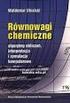 Zajęcia 10 PSpice Komputerowa symulacja układów elektronicznych (analogowych i cyfrowych) Pspice Schematic evaluation version 9.1 SPICE 2G.6 powstał na Uniwersytecie Berkeley w 1984 roku ostatnia wersja
Zajęcia 10 PSpice Komputerowa symulacja układów elektronicznych (analogowych i cyfrowych) Pspice Schematic evaluation version 9.1 SPICE 2G.6 powstał na Uniwersytecie Berkeley w 1984 roku ostatnia wersja
TS1C200 010 KOMPUTEROWA ANALIZA UKŁADÓW ELEKTRYCZNYCH WPROWADZENIE E25
 Politechnika Białostocka Wydział Elektryczny Katedra Elektrotechniki Teoretycznej i Metrologii Instrukcja do zajęć laboratoryjnych TS1C200 010 KOMPUTEROWA ANALIZA UKŁADÓW ELEKTRYCZNYCH WPROWADZENIE Numer
Politechnika Białostocka Wydział Elektryczny Katedra Elektrotechniki Teoretycznej i Metrologii Instrukcja do zajęć laboratoryjnych TS1C200 010 KOMPUTEROWA ANALIZA UKŁADÓW ELEKTRYCZNYCH WPROWADZENIE Numer
Ćwiczenie Stany nieustalone w obwodach liniowych pierwszego rzędu symulacja komputerowa
 INSTYTUT SYSTEMÓW INŻYNIERII ELEKTRYCZNEJ TEORIA OBWODÓW ELEKTRYCZNYCH LABORATORIUM Ćwiczenie Stany nieustalone w obwodach liniowych pierwszego rzędu symulacja komputerowa Grupa nr:. Zespół nr:. Skład
INSTYTUT SYSTEMÓW INŻYNIERII ELEKTRYCZNEJ TEORIA OBWODÓW ELEKTRYCZNYCH LABORATORIUM Ćwiczenie Stany nieustalone w obwodach liniowych pierwszego rzędu symulacja komputerowa Grupa nr:. Zespół nr:. Skład
Badanie diody półprzewodnikowej
 Badanie diody półprzewodnikowej Symulacja komputerowa PSPICE 9.1 www.pspice.com 1. Wyznaczanie charakterystyki statycznej diody spolaryzowanej w kierunku przewodzenia Rysunek nr 1. Układ do wyznaczania
Badanie diody półprzewodnikowej Symulacja komputerowa PSPICE 9.1 www.pspice.com 1. Wyznaczanie charakterystyki statycznej diody spolaryzowanej w kierunku przewodzenia Rysunek nr 1. Układ do wyznaczania
POLITECHNIKA BIAŁOSTOCKA
 POLITECHNIKA BIAŁOSTOCKA WYDZIAŁ ELEKTRYCZNY KATEDRA AUTOMATYKI I ELEKTRONIKI 1. Wybrane zastosowania diod półprzewodnikowych Materiały pomocnicze do pracowni specjalistycznej z przedmiotu: Systemy CAD
POLITECHNIKA BIAŁOSTOCKA WYDZIAŁ ELEKTRYCZNY KATEDRA AUTOMATYKI I ELEKTRONIKI 1. Wybrane zastosowania diod półprzewodnikowych Materiały pomocnicze do pracowni specjalistycznej z przedmiotu: Systemy CAD
WYZNACZANIE CHARAKTERYSTYK FILTRÓW BIERNYCH. (komputerowe metody symulacji)
 WYZNACZANIE CHARAKTERYSTYK FILTRÓW BIERNYCH (komputerowe metody symulacji) Zagadnienia: Filtr bierny, filtry selektywne LC, charakterystyka amplitudowo-częstotliwościowa, fazowo-częstotliwościowa, przebiegi
WYZNACZANIE CHARAKTERYSTYK FILTRÓW BIERNYCH (komputerowe metody symulacji) Zagadnienia: Filtr bierny, filtry selektywne LC, charakterystyka amplitudowo-częstotliwościowa, fazowo-częstotliwościowa, przebiegi
1. Opis okna podstawowego programu TPrezenter.
 OPIS PROGRAMU TPREZENTER. Program TPrezenter przeznaczony jest do pełnej graficznej prezentacji danych bieżących lub archiwalnych dla systemów serii AL154. Umożliwia wygodną i dokładną analizę na monitorze
OPIS PROGRAMU TPREZENTER. Program TPrezenter przeznaczony jest do pełnej graficznej prezentacji danych bieżących lub archiwalnych dla systemów serii AL154. Umożliwia wygodną i dokładną analizę na monitorze
Analiza komputerowa pracy wzmacniacza tranzystorowego jednostopniowego za pomocą programu PSpice wersja EDU.
 Analiza komputerowa pracy wzmacniacza tranzystorowego jednostopniowego za pomocą programu PSpice wersja EDU. ZADANIA DO WYKONANIA: I. Przeprowadzić analizę czasową wzmacniacza klasy A w układzie OE z tranzystorem
Analiza komputerowa pracy wzmacniacza tranzystorowego jednostopniowego za pomocą programu PSpice wersja EDU. ZADANIA DO WYKONANIA: I. Przeprowadzić analizę czasową wzmacniacza klasy A w układzie OE z tranzystorem
Ćw. 0: Wprowadzenie do programu MultiSIM
 Ćw. 0: Wprowadzenie do programu MultiSIM Wstęp Celem ćwiczenia jest zapoznanie się z programem MultiSIM przeznaczonym do analiz i symulacji działania układów elektronicznych. Zaznajamianie się z tym programem
Ćw. 0: Wprowadzenie do programu MultiSIM Wstęp Celem ćwiczenia jest zapoznanie się z programem MultiSIM przeznaczonym do analiz i symulacji działania układów elektronicznych. Zaznajamianie się z tym programem
Data wykonania ćwiczenia: Ćwiczenie prowadził:
 W O J S K O W A A K A D E M I A T E C H N I C Z N A WYDZIAŁ ELEKTRONIKI Drukować dwustronnie T E C H N I K A O B L I C Z E N I O W A I S Y M U L A C Y J N A Grupa...+++... Nazwisko i imię: 1. 2. 3. Ocena
W O J S K O W A A K A D E M I A T E C H N I C Z N A WYDZIAŁ ELEKTRONIKI Drukować dwustronnie T E C H N I K A O B L I C Z E N I O W A I S Y M U L A C Y J N A Grupa...+++... Nazwisko i imię: 1. 2. 3. Ocena
Instytut Politechniczny Państwowa Wyższa Szkoła Zawodowa TECHNIKI REGULACJI AUTOMATYCZNEJ
 Instytut Politechniczny Państwowa Wyższa Szkoła Zawodowa TECHNIKI REGULACJI AUTOMATYCZNEJ Laboratorium nr 2 Podstawy środowiska Matlab/Simulink część 2 1. Cel ćwiczenia: Celem ćwiczenia jest zapoznanie
Instytut Politechniczny Państwowa Wyższa Szkoła Zawodowa TECHNIKI REGULACJI AUTOMATYCZNEJ Laboratorium nr 2 Podstawy środowiska Matlab/Simulink część 2 1. Cel ćwiczenia: Celem ćwiczenia jest zapoznanie
Badanie tranzystora bipolarnego
 Spis ćwiczeń: Badanie tranzystora bipolarnego Symulacja komputerowa PSPICE 9.1 www.pspice.com 1. Charakterystyka wejściowa tranzystora bipolarnego 2. Wyznaczanie rezystancji wejściowej 3. Rysowanie charakterystyk
Spis ćwiczeń: Badanie tranzystora bipolarnego Symulacja komputerowa PSPICE 9.1 www.pspice.com 1. Charakterystyka wejściowa tranzystora bipolarnego 2. Wyznaczanie rezystancji wejściowej 3. Rysowanie charakterystyk
Ćwiczenie Podstawowe prawa obwodów prądu stałego symulacja komputerowa
 INSTYTUT SYSTEMÓW INŻYNIERII ELEKTRYCZNE TEORIA OWODÓW ELEKTRYCZNYCH LAORATORIUM Ćwiczenie Podstawowe prawa obwodów prądu stałego symulacja uterowa Grupa nr:. Zespół nr:. Skład zespołu: 1. 2. 3. 4. 5.
INSTYTUT SYSTEMÓW INŻYNIERII ELEKTRYCZNE TEORIA OWODÓW ELEKTRYCZNYCH LAORATORIUM Ćwiczenie Podstawowe prawa obwodów prądu stałego symulacja uterowa Grupa nr:. Zespół nr:. Skład zespołu: 1. 2. 3. 4. 5.
SPIS TREŚCI. 3.3 Pasek narzędziowy
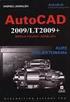 SPIS TREŚCI Od Autora 1. WPROWADZENIE 1.1 Czym jest ST6Realizer 1.2 Wersje programu ST6Realizer 1.2.1 ST6Realizer v.2.10 1.2.2 ST6Realizer v.2.20 1.2.3 Realizer II wersja 4.0 1.2.4 Realizer Bronze V.4.00d
SPIS TREŚCI Od Autora 1. WPROWADZENIE 1.1 Czym jest ST6Realizer 1.2 Wersje programu ST6Realizer 1.2.1 ST6Realizer v.2.10 1.2.2 ST6Realizer v.2.20 1.2.3 Realizer II wersja 4.0 1.2.4 Realizer Bronze V.4.00d
POLITECHNIKA BIAŁOSTOCKA
 POLITECHNIKA BIAŁOSTOCKA WYDZIAŁ ELEKTRYCZNY KATEDRA AUTOMATYKI I ELEKTRONIKI 3. Podstawowe układy wzmacniaczy tranzystorowych Materiały pomocnicze do pracowni specjalistycznej z przedmiotu: Systemy CAD
POLITECHNIKA BIAŁOSTOCKA WYDZIAŁ ELEKTRYCZNY KATEDRA AUTOMATYKI I ELEKTRONIKI 3. Podstawowe układy wzmacniaczy tranzystorowych Materiały pomocnicze do pracowni specjalistycznej z przedmiotu: Systemy CAD
1. Wprowadzenie. 1.1 Uruchamianie AutoCAD-a 14. 1.2 Ustawienia wprowadzające. Auto CAD 14 1-1. Aby uruchomić AutoCada 14 kliknij ikonę
 Auto CAD 14 1-1 1. Wprowadzenie. 1.1 Uruchamianie AutoCAD-a 14 Aby uruchomić AutoCada 14 kliknij ikonę AutoCAD-a 14 można uruchomić również z menu Start Start Programy Autodesk Mechanical 3 AutoCAD R14
Auto CAD 14 1-1 1. Wprowadzenie. 1.1 Uruchamianie AutoCAD-a 14 Aby uruchomić AutoCada 14 kliknij ikonę AutoCAD-a 14 można uruchomić również z menu Start Start Programy Autodesk Mechanical 3 AutoCAD R14
Cyfrowe Przetwarzanie Obrazów i Sygnałów
 Cyfrowe Przetwarzanie Obrazów i Sygnałów Laboratorium EX0 Wprowadzenie Joanna Ratajczak, Wrocław, 2018 1 Cel i zakres ćwiczenia Celem ćwiczenia jest zapoznanie się ze środowiskiem Matlab/Simulink wraz
Cyfrowe Przetwarzanie Obrazów i Sygnałów Laboratorium EX0 Wprowadzenie Joanna Ratajczak, Wrocław, 2018 1 Cel i zakres ćwiczenia Celem ćwiczenia jest zapoznanie się ze środowiskiem Matlab/Simulink wraz
INSTRUKCJA LABORATORIUM TECHNIK INFORMACYJNYCH
 INSTRUKCJA LABORATORIUM TECHNIK INFORMACYJNYCH WPROWADZENIE DO PROGRAMU PSPICE Autor: Tomasz Niedziela, Strona /9 . Uruchomienie programu Pspice. Z menu Start wybrać Wszystkie Programy Pspice Student Schematics.
INSTRUKCJA LABORATORIUM TECHNIK INFORMACYJNYCH WPROWADZENIE DO PROGRAMU PSPICE Autor: Tomasz Niedziela, Strona /9 . Uruchomienie programu Pspice. Z menu Start wybrać Wszystkie Programy Pspice Student Schematics.
AKADEMIA MORSKA KATEDRA NAWIGACJI TECHNICZEJ
 AKADEMIA MORSKA KATEDRA NAWIGACJI TECHNICZEJ ELEMETY ELEKTRONIKI LABORATORIUM Kierunek NAWIGACJA Specjalność Transport morski Semestr II Ćw. 1 Poznawanie i posługiwanie się programem Multisim 2001 Wersja
AKADEMIA MORSKA KATEDRA NAWIGACJI TECHNICZEJ ELEMETY ELEKTRONIKI LABORATORIUM Kierunek NAWIGACJA Specjalność Transport morski Semestr II Ćw. 1 Poznawanie i posługiwanie się programem Multisim 2001 Wersja
WZMACNIACZE OPERACYJNE Instrukcja do zajęć laboratoryjnych
 WZMACNIACZE OPERACYJNE Instrukcja do zajęć laboratoryjnych Tematem ćwiczenia są zastosowania wzmacniaczy operacyjnych w układach przetwarzania sygnałów analogowych. Ćwiczenie składa się z dwóch części:
WZMACNIACZE OPERACYJNE Instrukcja do zajęć laboratoryjnych Tematem ćwiczenia są zastosowania wzmacniaczy operacyjnych w układach przetwarzania sygnałów analogowych. Ćwiczenie składa się z dwóch części:
Spis treści JĘZYK C - ŚLEDZENIE WYKONANIA PROGRAMU, DEBUGGER. Informatyka 1. Instrukcja do pracowni specjalistycznej z przedmiotu
 Politechnika Białostocka Wydział Elektryczny Katedra Elektrotechniki Teoretycznej i Metrologii Instrukcja do pracowni specjalistycznej z przedmiotu Informatyka 1 Kod przedmiotu: ES1D200 009 (studia stacjonarne)
Politechnika Białostocka Wydział Elektryczny Katedra Elektrotechniki Teoretycznej i Metrologii Instrukcja do pracowni specjalistycznej z przedmiotu Informatyka 1 Kod przedmiotu: ES1D200 009 (studia stacjonarne)
Szybka instrukcja tworzenia testów dla E-SPRAWDZIAN-2 programem e_kreator_2
 Szybka instrukcja tworzenia testów dla E-SPRAWDZIAN-2 programem e_kreator_2 Spis treści: 1. Tworzenie nowego testu. str 2...5 2. Odczyt raportów z wynikami. str 6...7 3. Edycja i modyfikacja testów zapisanych
Szybka instrukcja tworzenia testów dla E-SPRAWDZIAN-2 programem e_kreator_2 Spis treści: 1. Tworzenie nowego testu. str 2...5 2. Odczyt raportów z wynikami. str 6...7 3. Edycja i modyfikacja testów zapisanych
WYKONANIE APLIKACJI OKIENKOWEJ OBLICZAJĄCEJ SUMĘ DWÓCH LICZB W ŚRODOWISKU PROGRAMISTYCZNYM. NetBeans. Wykonał: Jacek Ventzke informatyka sem.
 WYKONANIE APLIKACJI OKIENKOWEJ OBLICZAJĄCEJ SUMĘ DWÓCH LICZB W ŚRODOWISKU PROGRAMISTYCZNYM NetBeans Wykonał: Jacek Ventzke informatyka sem. VI 1. Uruchamiamy program NetBeans (tu wersja 6.8 ) 2. Tworzymy
WYKONANIE APLIKACJI OKIENKOWEJ OBLICZAJĄCEJ SUMĘ DWÓCH LICZB W ŚRODOWISKU PROGRAMISTYCZNYM NetBeans Wykonał: Jacek Ventzke informatyka sem. VI 1. Uruchamiamy program NetBeans (tu wersja 6.8 ) 2. Tworzymy
Opis programu Konwersja MPF Spis treści
 Opis programu Konwersja MPF Spis treści Ogólne informacje o programie...2 Co to jest KonwersjaMPF...2 Okno programu...2 Podstawowe operacje...3 Wczytywanie danych...3 Przegląd wyników...3 Dodawanie widm
Opis programu Konwersja MPF Spis treści Ogólne informacje o programie...2 Co to jest KonwersjaMPF...2 Okno programu...2 Podstawowe operacje...3 Wczytywanie danych...3 Przegląd wyników...3 Dodawanie widm
Rozdział 4: PIERWSZE KROKI
 Rozdział 4: PIERWSZE KROKI 4. Pierwsze kroki 4.1. Uruchomienie programu Program najłatwiej uruchomić za pośrednictwem skrótu na pulpicie, choć równie dobrze możemy tego dokonać poprzez Menu Start systemu
Rozdział 4: PIERWSZE KROKI 4. Pierwsze kroki 4.1. Uruchomienie programu Program najłatwiej uruchomić za pośrednictwem skrótu na pulpicie, choć równie dobrze możemy tego dokonać poprzez Menu Start systemu
Symulacje inwertera CMOS
 Rozdział: Przygotowanie środowiska Symulacje inwertera CMOS * punktu opcjonalne 1 Przygotowanie środowiska 1. Uruchom komputer w systemie Linux (opensuse)*. 2. Otwórz konsole wykonując następujące kroki*
Rozdział: Przygotowanie środowiska Symulacje inwertera CMOS * punktu opcjonalne 1 Przygotowanie środowiska 1. Uruchom komputer w systemie Linux (opensuse)*. 2. Otwórz konsole wykonując następujące kroki*
Microsoft Visual SourceSafe uproszczona instrukcja użytkowania
 Politechnika Białostocka Wydział Informatyki mgr inż. Tomasz Łukaszuk Microsoft Visual SourceSafe uproszczona instrukcja użytkowania Wprowadzenie Microsoft Visual SourceSafe jest narzędziem pozwalającym
Politechnika Białostocka Wydział Informatyki mgr inż. Tomasz Łukaszuk Microsoft Visual SourceSafe uproszczona instrukcja użytkowania Wprowadzenie Microsoft Visual SourceSafe jest narzędziem pozwalającym
Wydział Elektryczny. Katedra Automatyki i Elektroniki. Instrukcja do ćwiczeń laboratoryjnych z przedmiotu: PROGRAMOWALNE STRUKTURY LOGICZNE
 Politechnika Białostocka Wydział Elektryczny Katedra Automatyki i Elektroniki Instrukcja do ćwiczeń laboratoryjnych z przedmiotu: PROGRAMOWALNE STRUKTURY LOGICZNE ES1C420 300 Ćwiczenie Nr 1 SYSTEM CAD
Politechnika Białostocka Wydział Elektryczny Katedra Automatyki i Elektroniki Instrukcja do ćwiczeń laboratoryjnych z przedmiotu: PROGRAMOWALNE STRUKTURY LOGICZNE ES1C420 300 Ćwiczenie Nr 1 SYSTEM CAD
Wprowadzenie do programu MultiSIM
 Ćw. 1 Wprowadzenie do programu MultiSIM 1. Cel ćwiczenia Celem ćwiczenia jest zapoznanie się z programem MultiSIM służącym do symulacji działania układów elektronicznych. Jednocześnie zbadane zostaną podstawowe
Ćw. 1 Wprowadzenie do programu MultiSIM 1. Cel ćwiczenia Celem ćwiczenia jest zapoznanie się z programem MultiSIM służącym do symulacji działania układów elektronicznych. Jednocześnie zbadane zostaną podstawowe
Projektowania Układów Elektronicznych CAD Laboratorium
 Projektowania Układów Elektronicznych CAD Laboratorium ĆWICZENIE NR 3 Temat: Symulacja układów cyfrowych. Ćwiczenie demonstruje podstawowe zasady analizy układów cyfrowych przy wykorzystaniu programu PSpice.
Projektowania Układów Elektronicznych CAD Laboratorium ĆWICZENIE NR 3 Temat: Symulacja układów cyfrowych. Ćwiczenie demonstruje podstawowe zasady analizy układów cyfrowych przy wykorzystaniu programu PSpice.
III. Przebieg ćwiczenia. 1. Generowanie i wizualizacja przebiegów oraz wyznaczanie ich podstawowych parametrów
 POLITECHNIKA RZESZOWSKA KATEDRA METROLOGII I SYSTEMÓW DIAGNOSTYCZNYCH LABORATORIUM GRAFICZNE ŚRODOWISKA PROGRAMOWANIA S.P. WPROWADZENIE DO UŻYTKOWANIA ŚRODOWISKA VEE (1) I. Cel ćwiczenia Celem ćwiczenia
POLITECHNIKA RZESZOWSKA KATEDRA METROLOGII I SYSTEMÓW DIAGNOSTYCZNYCH LABORATORIUM GRAFICZNE ŚRODOWISKA PROGRAMOWANIA S.P. WPROWADZENIE DO UŻYTKOWANIA ŚRODOWISKA VEE (1) I. Cel ćwiczenia Celem ćwiczenia
1. Przekrój poprzeczny tranzystora nmos. Uzupełnij rysunek odpowiednimi nazwami domieszek (n lub p). S G D
 1. Przekrój poprzeczny tranzystora nmos. Uzupełnij rysunek odpowiednimi nazwami domieszek (n lub p). S G D 2. Analiza wielkosygnałowa Przygotowanie środowiska 1. Uruchom komputer w systemie Linux (opensuse).
1. Przekrój poprzeczny tranzystora nmos. Uzupełnij rysunek odpowiednimi nazwami domieszek (n lub p). S G D 2. Analiza wielkosygnałowa Przygotowanie środowiska 1. Uruchom komputer w systemie Linux (opensuse).
Szkolenie dla nauczycieli SP10 w DG Operacje na plikach i folderach, obsługa edytora tekstu ABC. komputera dla nauczyciela. Materiały pomocnicze
 ABC komputera dla nauczyciela Materiały pomocnicze 1. Czego się nauczysz? Uruchamianie i zamykanie systemu: jak zalogować się do systemu po uruchomieniu komputera, jak tymczasowo zablokować komputer w
ABC komputera dla nauczyciela Materiały pomocnicze 1. Czego się nauczysz? Uruchamianie i zamykanie systemu: jak zalogować się do systemu po uruchomieniu komputera, jak tymczasowo zablokować komputer w
Projektowanie układów VLSI-ASIC techniką od szczegółu do ogółu (bottom-up) przy użyciu pakietu CADENCE w technologii UMC 0.18µm
 Laboratorium Projektowania Systemów Scalonych Katedra Elektroniki Akademia Górniczo-Hutnicza w Krakowie Projektowanie układów VLSI-ASIC techniką od szczegółu do ogółu (bottom-up) przy użyciu pakietu CADENCE
Laboratorium Projektowania Systemów Scalonych Katedra Elektroniki Akademia Górniczo-Hutnicza w Krakowie Projektowanie układów VLSI-ASIC techniką od szczegółu do ogółu (bottom-up) przy użyciu pakietu CADENCE
Kolory elementów. Kolory elementów
 Wszystkie elementy na schematach i planach szaf są wyświetlane w kolorach. Kolory te są zawarte w samych elementach, ale w razie potrzeby można je zmienić za pomocą opcji opisanych poniżej, przy czym dotyczy
Wszystkie elementy na schematach i planach szaf są wyświetlane w kolorach. Kolory te są zawarte w samych elementach, ale w razie potrzeby można je zmienić za pomocą opcji opisanych poniżej, przy czym dotyczy
Skróty klawiaturowe w systemie Windows 10
 Skróty klawiaturowe w systemie Windows 10 Skróty klawiaturowe to klawisze lub kombinacje klawiszy, które zapewniają alternatywny sposób na wykonanie czynności zwykle wykonywanych za pomocą myszy. Kopiowanie,
Skróty klawiaturowe w systemie Windows 10 Skróty klawiaturowe to klawisze lub kombinacje klawiszy, które zapewniają alternatywny sposób na wykonanie czynności zwykle wykonywanych za pomocą myszy. Kopiowanie,
BADANIE ELEMENTÓW RLC
 KATEDRA ELEKTRONIKI AGH L A B O R A T O R I U M ELEMENTY ELEKTRONICZNE BADANIE ELEMENTÓW RLC REV. 1.0 1. CEL ĆWICZENIA - zapoznanie się z systemem laboratoryjnym NI ELVIS II, - zapoznanie się z podstawowymi
KATEDRA ELEKTRONIKI AGH L A B O R A T O R I U M ELEMENTY ELEKTRONICZNE BADANIE ELEMENTÓW RLC REV. 1.0 1. CEL ĆWICZENIA - zapoznanie się z systemem laboratoryjnym NI ELVIS II, - zapoznanie się z podstawowymi
Wymagania edukacyjne z informatyki dla klasy szóstej szkoły podstawowej.
 Wymagania edukacyjne z informatyki dla klasy szóstej szkoły podstawowej. Dział Zagadnienia Wymagania podstawowe Wymagania ponadpodstawowe Arkusz kalkulacyjny (Microsoft Excel i OpenOffice) Uruchomienie
Wymagania edukacyjne z informatyki dla klasy szóstej szkoły podstawowej. Dział Zagadnienia Wymagania podstawowe Wymagania ponadpodstawowe Arkusz kalkulacyjny (Microsoft Excel i OpenOffice) Uruchomienie
Oficyna Wydawnicza UNIMEX ebook z zabezpieczeniami DRM
 Oficyna Wydawnicza UNIMEX ebook z zabezpieczeniami DRM Opis użytkowy aplikacji ebookreader Przegląd interfejsu użytkownika a. Okno książki. Wyświetla treść książki podzieloną na strony. Po prawej stronie
Oficyna Wydawnicza UNIMEX ebook z zabezpieczeniami DRM Opis użytkowy aplikacji ebookreader Przegląd interfejsu użytkownika a. Okno książki. Wyświetla treść książki podzieloną na strony. Po prawej stronie
Tworzenie prezentacji w MS PowerPoint
 Tworzenie prezentacji w MS PowerPoint Program PowerPoint dostarczany jest w pakiecie Office i daje nam możliwość stworzenia prezentacji oraz uatrakcyjnienia materiału, który chcemy przedstawić. Prezentacje
Tworzenie prezentacji w MS PowerPoint Program PowerPoint dostarczany jest w pakiecie Office i daje nam możliwość stworzenia prezentacji oraz uatrakcyjnienia materiału, który chcemy przedstawić. Prezentacje
Krótka instrukcja opracowania danych w programie SciDAVis v. 1-D013-win
 Krótka instrukcja opracowania danych w programie SciDAVis v. 1-D013-win 1 Instalacja programu SciDAVis Microsoft Windows Informacje na temat projektu SciDAVis dostępne są na stronie http://scidavis.sourceforge.net/.
Krótka instrukcja opracowania danych w programie SciDAVis v. 1-D013-win 1 Instalacja programu SciDAVis Microsoft Windows Informacje na temat projektu SciDAVis dostępne są na stronie http://scidavis.sourceforge.net/.
POLITECHNIKA BIAŁOSTOCKA
 POLITECHNIKA BIAŁOSTOCKA WYDZIAŁ ELEKTRYCZNY KATEDRA AUTOMATYKI I ELEKTRONIKI 2. Układy zasilania tranzystorów. Źródła prądowe. Materiały pomocnicze do pracowni specjalistycznej z przedmiotu: Systemy CAD
POLITECHNIKA BIAŁOSTOCKA WYDZIAŁ ELEKTRYCZNY KATEDRA AUTOMATYKI I ELEKTRONIKI 2. Układy zasilania tranzystorów. Źródła prądowe. Materiały pomocnicze do pracowni specjalistycznej z przedmiotu: Systemy CAD
Menu Plik w Edytorze symboli i Edytorze widoku aparatów
 Menu Plik w Edytorze symboli i Edytorze widoku aparatów Informacje ogólne Symbol jest przedstawieniem graficznym aparatu na schemacie. Oto przykład przekaźnika: Widok aparatu jest przedstawieniem graficznym
Menu Plik w Edytorze symboli i Edytorze widoku aparatów Informacje ogólne Symbol jest przedstawieniem graficznym aparatu na schemacie. Oto przykład przekaźnika: Widok aparatu jest przedstawieniem graficznym
2. Podstawy narzędzia Application Builder, budowa strony, kreatory aplikacji
 2. Podstawy narzędzia Application Builder, budowa strony, kreatory aplikacji 1. Utwórz aplikację ze skoroszytu emp_prac.csv. W tym celu wykonaj poniższe czynności: a. Zaloguj się do systemu APEX jako użytkownik
2. Podstawy narzędzia Application Builder, budowa strony, kreatory aplikacji 1. Utwórz aplikację ze skoroszytu emp_prac.csv. W tym celu wykonaj poniższe czynności: a. Zaloguj się do systemu APEX jako użytkownik
Ćwiczenie 1. Symulacja układu napędowego z silnikiem DC i przekształtnikiem obniżającym.
 Ćwiczenie 1 Symulacja układu napędowego z silnikiem DC i przekształtnikiem obniżającym. Środowisko symulacyjne Symulacja układu napędowego z silnikiem DC wykonana zostanie w oparciu o środowisko symulacyjne
Ćwiczenie 1 Symulacja układu napędowego z silnikiem DC i przekształtnikiem obniżającym. Środowisko symulacyjne Symulacja układu napędowego z silnikiem DC wykonana zostanie w oparciu o środowisko symulacyjne
Łukasz Januszkiewicz Technika antenowa
 Instrukcja współfinansowana przez Unię Europejską w ramach Europejskiego Funduszu Społecznego w projekcie Innowacyjna dydaktyka bez ograniczeń zintegrowany rozwój Politechniki Łódzkiej zarządzanie Uczelnią,
Instrukcja współfinansowana przez Unię Europejską w ramach Europejskiego Funduszu Społecznego w projekcie Innowacyjna dydaktyka bez ograniczeń zintegrowany rozwój Politechniki Łódzkiej zarządzanie Uczelnią,
Przywracanie parametrów domyślnych. Przycisnąć przycisk STOP przez 5 sekund. Wyświetlanie naprzemienne Numer parametru Wartość parametru
 Zadanie 1 Przywracanie parametrów domyślnych. Przycisnąć przycisk STOP przez 5 sekund. 5 Sekund = nie GOTOWY Wyświetlanie naprzemienne Numer parametru Wartość parametru 1 1 2009 Eaton Corporation. All
Zadanie 1 Przywracanie parametrów domyślnych. Przycisnąć przycisk STOP przez 5 sekund. 5 Sekund = nie GOTOWY Wyświetlanie naprzemienne Numer parametru Wartość parametru 1 1 2009 Eaton Corporation. All
WPROWADZENIE DO ŚRODOWISKA SCICOS
 Politechnika Gdańska Wydział Elektrotechniki i Automatyki WPROWADZENIE DO ŚRODOWISKA SCICOS Materiały pomocnicze do ćwiczeń laboratoryjnych Oryginał: Modeling and Simulation in Scilab/Scicos Stephen L.
Politechnika Gdańska Wydział Elektrotechniki i Automatyki WPROWADZENIE DO ŚRODOWISKA SCICOS Materiały pomocnicze do ćwiczeń laboratoryjnych Oryginał: Modeling and Simulation in Scilab/Scicos Stephen L.
Bramki logiczne Instrukcja do ćwiczeń laboratoryjnych
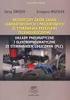 Bramki logiczne Instrukcja do ćwiczeń laboratoryjnych. WSTĘP Celem ćwiczenia jest zapoznanie się z podstawowymi sposobami projektowania układów cyfrowych o zadanej funkcji logicznej, na przykładzie budowy
Bramki logiczne Instrukcja do ćwiczeń laboratoryjnych. WSTĘP Celem ćwiczenia jest zapoznanie się z podstawowymi sposobami projektowania układów cyfrowych o zadanej funkcji logicznej, na przykładzie budowy
MentorGraphics ModelSim
 MentorGraphics ModelSim 1. Konfiguracja programu Wszelkie zmiany parametrów systemu symulacji dokonywane są w menu Tools -> Edit Preferences... Wyniki ustawień należy zapisać w skrypcie startowym systemu
MentorGraphics ModelSim 1. Konfiguracja programu Wszelkie zmiany parametrów systemu symulacji dokonywane są w menu Tools -> Edit Preferences... Wyniki ustawień należy zapisać w skrypcie startowym systemu
Edytor tekstu OpenOffice Writer Podstawy
 Edytor tekstu OpenOffice Writer Podstawy OpenOffice to darmowy zaawansowany pakiet biurowy, w skład którego wchodzą następujące programy: edytor tekstu Writer, arkusz kalkulacyjny Calc, program do tworzenia
Edytor tekstu OpenOffice Writer Podstawy OpenOffice to darmowy zaawansowany pakiet biurowy, w skład którego wchodzą następujące programy: edytor tekstu Writer, arkusz kalkulacyjny Calc, program do tworzenia
Opis ikon OPIS IKON. Ikony w pionowym pasku narzędzi: Ikony te używane są przy edycji mapy. ta ikona otwiera szereg kolejnych ikon, które pozwalają na
 OPIS IKON Poniższa instrukcja opisuje ikony w programie Agrinavia Map. Funkcje związane z poszczególnymi ikonami, można również uruchomić korzystając z paska narzędzi. Ikony w pionowym pasku narzędzi:
OPIS IKON Poniższa instrukcja opisuje ikony w programie Agrinavia Map. Funkcje związane z poszczególnymi ikonami, można również uruchomić korzystając z paska narzędzi. Ikony w pionowym pasku narzędzi:
INSTRUKCJA UŻYTKOWANIA
 INSTRUKCJA UŻYTKOWANIA KOMPILATORA UKŁADÓW CYFROWYCH ACTIVE CAD Opis układów przy pomocy edytora schematów Opracował dr inż. Piotr Kawalec Warszawa, 2000 rok SPIS TREŚCI str. 1. WSTĘP... 3 2. TWORZENIE
INSTRUKCJA UŻYTKOWANIA KOMPILATORA UKŁADÓW CYFROWYCH ACTIVE CAD Opis układów przy pomocy edytora schematów Opracował dr inż. Piotr Kawalec Warszawa, 2000 rok SPIS TREŚCI str. 1. WSTĘP... 3 2. TWORZENIE
KOMPUTEROWE METODY SYMULACJI W ELEKTROTECHNICE I ELEKTRONICE. ZASADA DZIAŁANIA PROGRAMU MICRO-CAP
 KOMPUTEROWE METODY SYMULACJI W ELEKTROTECHNICE I ELEKTRONICE. ZASADA DZIAŁANIA PROGRAMU MICRO-CAP Wprowadzenie. Komputerowe programy symulacyjne dają możliwość badania układów elektronicznych bez potrzeby
KOMPUTEROWE METODY SYMULACJI W ELEKTROTECHNICE I ELEKTRONICE. ZASADA DZIAŁANIA PROGRAMU MICRO-CAP Wprowadzenie. Komputerowe programy symulacyjne dają możliwość badania układów elektronicznych bez potrzeby
Ćwiczenie 11. Podstawy akwizycji i cyfrowego przetwarzania sygnałów. Program ćwiczenia:
 Ćwiczenie 11 Podstawy akwizycji i cyfrowego przetwarzania sygnałów Program ćwiczenia: 1. Konfiguracja karty pomiarowej oraz obserwacja sygnału i jego widma 2. Twierdzenie o próbkowaniu obserwacja dwóch
Ćwiczenie 11 Podstawy akwizycji i cyfrowego przetwarzania sygnałów Program ćwiczenia: 1. Konfiguracja karty pomiarowej oraz obserwacja sygnału i jego widma 2. Twierdzenie o próbkowaniu obserwacja dwóch
Politechnika Białostocka
 Politechnika Białostocka Wydział Elektryczny Katedra Automatyki i Elektroniki Instrukcja do ćwiczeń laboratoryjnych z przedmiotu: ELEKTRONIKA EKS1A300024 ZASTOSOWANIE WZMACNIACZY OPERACYJNYCH W UKŁADACH
Politechnika Białostocka Wydział Elektryczny Katedra Automatyki i Elektroniki Instrukcja do ćwiczeń laboratoryjnych z przedmiotu: ELEKTRONIKA EKS1A300024 ZASTOSOWANIE WZMACNIACZY OPERACYJNYCH W UKŁADACH
Zastosowania liniowe wzmacniaczy operacyjnych
 UKŁADY ELEKTRONICZNE Instrukcja do ćwiczeń laboratoryjnych Zastosowania liniowe wzmacniaczy operacyjnych Laboratorium Układów Elektronicznych Poznań 2008 1. Cel i zakres ćwiczenia Celem ćwiczenia jest
UKŁADY ELEKTRONICZNE Instrukcja do ćwiczeń laboratoryjnych Zastosowania liniowe wzmacniaczy operacyjnych Laboratorium Układów Elektronicznych Poznań 2008 1. Cel i zakres ćwiczenia Celem ćwiczenia jest
Krótki kurs obsługi środowiska programistycznego Turbo Pascal z 12 Opracował Jan T. Biernat. Wstęp
 Krótki kurs obsługi środowiska programistycznego Turbo Pascal 7.0 1 z 12 Wstęp Środowisko programistyczne Turbo Pascal, to połączenie kilku programów w jeden program. Środowisko to zawiera m.in. kompilator,
Krótki kurs obsługi środowiska programistycznego Turbo Pascal 7.0 1 z 12 Wstęp Środowisko programistyczne Turbo Pascal, to połączenie kilku programów w jeden program. Środowisko to zawiera m.in. kompilator,
Copyright 2000-2005 Softpasm, All Rights Reserved. No portions of Softpasm may be used without expressed, written permission
 Copyright 2000-2005 Softpasm, All Rights Reserved. No portions of Softpasm may be used without expressed, written permission 1 SPIS TREŚCI ROZDZIAŁ I Projekt Wstęp... 3 Tworzenie nowego projektu i schematu...
Copyright 2000-2005 Softpasm, All Rights Reserved. No portions of Softpasm may be used without expressed, written permission 1 SPIS TREŚCI ROZDZIAŁ I Projekt Wstęp... 3 Tworzenie nowego projektu i schematu...
Ćw. 0 Wprowadzenie do programu MultiSIM
 Ćw. 0 Wprowadzenie do programu MultiSIM 1. Cel ćwiczenia Celem ćwiczenia jest zapoznanie się z programem MultiSIM słuŝącym do symulacji działania układów elektronicznych. Jednocześnie zbadane zostaną podstawowe
Ćw. 0 Wprowadzenie do programu MultiSIM 1. Cel ćwiczenia Celem ćwiczenia jest zapoznanie się z programem MultiSIM słuŝącym do symulacji działania układów elektronicznych. Jednocześnie zbadane zostaną podstawowe
Wydział Elektryczny Katedra Telekomunikacji i Aparatury Elektronicznej
 Politechnika Białostocka Wydział Elektryczny Katedra Telekomunikacji i Aparatury Elektronicznej Instrukcja do zajęć laboratoryjnych z przedmiotu: Przetwarzanie Sygnałów Kod: TS1A400027 Temat ćwiczenia:
Politechnika Białostocka Wydział Elektryczny Katedra Telekomunikacji i Aparatury Elektronicznej Instrukcja do zajęć laboratoryjnych z przedmiotu: Przetwarzanie Sygnałów Kod: TS1A400027 Temat ćwiczenia:
Ćwiczenie 1 Podstawy opisu i analizy obwodów w programie SPICE
 Ćwiczenie 1 Podstawy opisu i analizy obwodów w programie SPICE Cel: Zapoznanie ze składnią języka SPICE, wykorzystanie elementów RCLEFD oraz instrukcji analiz:.dc,.ac,.tran,.tf, korzystanie z bibliotek
Ćwiczenie 1 Podstawy opisu i analizy obwodów w programie SPICE Cel: Zapoznanie ze składnią języka SPICE, wykorzystanie elementów RCLEFD oraz instrukcji analiz:.dc,.ac,.tran,.tf, korzystanie z bibliotek
Układy VLSI Bramki 1.0
 Spis treści: 1. Wstęp... 2 2. Opis edytora schematów... 2 2.1 Dodawanie bramek do schematu:... 3 2.2 Łączenie bramek... 3 2.3 Usuwanie bramek... 3 2.4 Usuwanie pojedynczych połączeń... 4 2.5 Dodawanie
Spis treści: 1. Wstęp... 2 2. Opis edytora schematów... 2 2.1 Dodawanie bramek do schematu:... 3 2.2 Łączenie bramek... 3 2.3 Usuwanie bramek... 3 2.4 Usuwanie pojedynczych połączeń... 4 2.5 Dodawanie
Katedra Elektrotechniki Teoretycznej i Informatyki
 Katedra Elektrotechniki Teoretycznej i Informatyki Przedmiot: Technologie transmisji bezprzewodowych Numer ćwiczenia: 1 Temat: Badanie dipola półfalowego Cel ćwiczenia Celem ćwiczenia jest zapoznanie się
Katedra Elektrotechniki Teoretycznej i Informatyki Przedmiot: Technologie transmisji bezprzewodowych Numer ćwiczenia: 1 Temat: Badanie dipola półfalowego Cel ćwiczenia Celem ćwiczenia jest zapoznanie się
Wstęp 7 Rozdział 1. OpenOffice.ux.pl Writer środowisko pracy 9
 Wstęp 7 Rozdział 1. OpenOffice.ux.pl Writer środowisko pracy 9 Uruchamianie edytora OpenOffice.ux.pl Writer 9 Dostosowywanie środowiska pracy 11 Menu Widok 14 Ustawienia dokumentu 16 Rozdział 2. OpenOffice
Wstęp 7 Rozdział 1. OpenOffice.ux.pl Writer środowisko pracy 9 Uruchamianie edytora OpenOffice.ux.pl Writer 9 Dostosowywanie środowiska pracy 11 Menu Widok 14 Ustawienia dokumentu 16 Rozdział 2. OpenOffice
Opis preprocesora graficznego dla programu KINWIR -I
 Preprocesor graficzny PREPROC (w zastosowaniu do programu KINWIR-I) Interaktywny program PREPROC.EXE oparty jest na środowisku Winteractera sytemu LAHEY. Umożliwia on tworzenie i weryfikację dyskretyzacji
Preprocesor graficzny PREPROC (w zastosowaniu do programu KINWIR-I) Interaktywny program PREPROC.EXE oparty jest na środowisku Winteractera sytemu LAHEY. Umożliwia on tworzenie i weryfikację dyskretyzacji
MODUŁ OFERTOWANIE INSTRUKCJA OBSŁUGI
 MODUŁ OFERTOWANIE INSTRUKCJA OBSŁUGI 1 1. MOŻLIWOŚCI Moduł Ofertowanie jest przeznaczony do programu Symfonia Handel Forte. Jego zadaniem jest wspomaganie działania pracowników firmy w przygotowywaniu
MODUŁ OFERTOWANIE INSTRUKCJA OBSŁUGI 1 1. MOŻLIWOŚCI Moduł Ofertowanie jest przeznaczony do programu Symfonia Handel Forte. Jego zadaniem jest wspomaganie działania pracowników firmy w przygotowywaniu
Statyczne badanie wzmacniacza operacyjnego - ćwiczenie 7
 Statyczne badanie wzmacniacza operacyjnego - ćwiczenie 7 1. Cel ćwiczenia Celem ćwiczenia jest zapoznanie się z podstawowymi zastosowaniami wzmacniacza operacyjnego, poznanie jego charakterystyki przejściowej
Statyczne badanie wzmacniacza operacyjnego - ćwiczenie 7 1. Cel ćwiczenia Celem ćwiczenia jest zapoznanie się z podstawowymi zastosowaniami wzmacniacza operacyjnego, poznanie jego charakterystyki przejściowej
Ćwiczenie 0 : Wprowadzenie do cyfrowego przetwarzania sygnałów. wyświetla listę tematów pomocy. wyświetla okno pomocy (Help / Product Help)
 Wybr ane za gadnienia elektr oniki współczesnej Ćwiczenie 0 : Wprowadzenie do cyfrowego przetwarzania sygnałów. 1 Cel ćwiczenia Pierwsze zajęcia laboratoryjne z zakresu przetwarzania sygnałów mają na celu
Wybr ane za gadnienia elektr oniki współczesnej Ćwiczenie 0 : Wprowadzenie do cyfrowego przetwarzania sygnałów. 1 Cel ćwiczenia Pierwsze zajęcia laboratoryjne z zakresu przetwarzania sygnałów mają na celu
EXCEL. Diagramy i wykresy w arkuszu lekcja numer 6. Instrukcja. dla Gimnazjum 36 - Ryszard Rogacz Strona 20
 Diagramy i wykresy w arkuszu lekcja numer 6 Tworzenie diagramów w arkuszu Excel nie jest sprawą skomplikowaną. Najbardziej czasochłonne jest przygotowanie danych. Utworzymy następujący diagram (wszystko
Diagramy i wykresy w arkuszu lekcja numer 6 Tworzenie diagramów w arkuszu Excel nie jest sprawą skomplikowaną. Najbardziej czasochłonne jest przygotowanie danych. Utworzymy następujący diagram (wszystko
Dlaczego stosujemy edytory tekstu?
 Edytor tekstu Edytor tekstu program komputerowy służący do tworzenia, edycji i formatowania dokumentów tekstowych za pomocą komputera. Dlaczego stosujemy edytory tekstu? możemy poprawiać tekst możemy uzupełniać
Edytor tekstu Edytor tekstu program komputerowy służący do tworzenia, edycji i formatowania dokumentów tekstowych za pomocą komputera. Dlaczego stosujemy edytory tekstu? możemy poprawiać tekst możemy uzupełniać
Ploter I-V instrukcja obsługi
 L A B O R A T O R I U M ELEMENTY ELEKTRONICZNE Ploter I-V instrukcja obsługi Opracowali: Grzegorz Gajoch & Piotr Rzeszut REV. 1.0 1. OPIS PROGRAMU Ploter I-V służy do zbierania charakterystyk prądowo napięciowych
L A B O R A T O R I U M ELEMENTY ELEKTRONICZNE Ploter I-V instrukcja obsługi Opracowali: Grzegorz Gajoch & Piotr Rzeszut REV. 1.0 1. OPIS PROGRAMU Ploter I-V służy do zbierania charakterystyk prądowo napięciowych
Celem ćwiczenia jest zapoznanie się z podstawowymi funkcjami i pojęciami związanymi ze środowiskiem AutoCAD 2012 w polskiej wersji językowej.
 W przygotowaniu ćwiczeń wykorzystano m.in. następujące materiały: 1. Program AutoCAD 2012. 2. Graf J.: AutoCAD 14PL Ćwiczenia. Mikom 1998. 3. Kłosowski P., Grabowska A.: Obsługa programu AutoCAD 14 i 2000.
W przygotowaniu ćwiczeń wykorzystano m.in. następujące materiały: 1. Program AutoCAD 2012. 2. Graf J.: AutoCAD 14PL Ćwiczenia. Mikom 1998. 3. Kłosowski P., Grabowska A.: Obsługa programu AutoCAD 14 i 2000.
1. Umieść kursor w miejscu, w którym ma być wprowadzony ozdobny napis. 2. Na karcie Wstawianie w grupie Tekst kliknij przycisk WordArt.
 Grafika w dokumencie Wprowadzanie ozdobnych napisów WordArt Do tworzenia efektownych, ozdobnych napisów służy obiekt WordArt. Aby wstawić do dokumentu obiekt WordArt: 1. Umieść kursor w miejscu, w którym
Grafika w dokumencie Wprowadzanie ozdobnych napisów WordArt Do tworzenia efektownych, ozdobnych napisów służy obiekt WordArt. Aby wstawić do dokumentu obiekt WordArt: 1. Umieść kursor w miejscu, w którym
Spis treści Szybki start... 4 Podstawowe informacje opis okien... 6 Tworzenie, zapisywanie oraz otwieranie pliku... 23
 Spis treści Szybki start... 4 Podstawowe informacje opis okien... 6 Plik... 7 Okna... 8 Aktywny scenariusz... 9 Oblicz scenariusz... 10 Lista zmiennych... 11 Wartości zmiennych... 12 Lista scenariuszy/lista
Spis treści Szybki start... 4 Podstawowe informacje opis okien... 6 Plik... 7 Okna... 8 Aktywny scenariusz... 9 Oblicz scenariusz... 10 Lista zmiennych... 11 Wartości zmiennych... 12 Lista scenariuszy/lista
POLITECHNIKA BIAŁOSTOCKA
 POLITEHNIKA BIAŁOSTOKA WYDZIAŁ ELEKTRYZNY KATEDRA AUTOMATYKI I ELEKTRONIKI 5. Wzmacniacze mocy Materiały pomocnicze do pracowni specjalistycznej z przedmiotu: Systemy AD w elektronice TS1422 380 Opracował:
POLITEHNIKA BIAŁOSTOKA WYDZIAŁ ELEKTRYZNY KATEDRA AUTOMATYKI I ELEKTRONIKI 5. Wzmacniacze mocy Materiały pomocnicze do pracowni specjalistycznej z przedmiotu: Systemy AD w elektronice TS1422 380 Opracował:
Wydział Elektryczny. Katedra Automatyki i Elektroniki. Instrukcja do ćwiczeń laboratoryjnych z przedmiotu: PROGRAMOWALNE STRUKTURY LOGICZNE
 Politechnika Białostocka Wydział Elektryczny Katedra Automatyki i Elektroniki Instrukcja do ćwiczeń laboratoryjnych z przedmiotu: PROGRAMOWALNE STRUKTURY LOGICZNE ES1C420 300 Ćwiczenie Nr 2 KOMPILACJA
Politechnika Białostocka Wydział Elektryczny Katedra Automatyki i Elektroniki Instrukcja do ćwiczeń laboratoryjnych z przedmiotu: PROGRAMOWALNE STRUKTURY LOGICZNE ES1C420 300 Ćwiczenie Nr 2 KOMPILACJA
BADANIE FITRÓW AKTYWNYCH PAKIETEM PROGRAMOWYM PSPICE
 Zakład Elektroniki I M i I B L a b o r a t o r i u m U k ł a d ó w E l e k t r o n i c z n y c h BADANIE FITRÓW AKTYWNYCH PAKIETEM PROGRAMOWYM PSPICE TEMATYKA ĆWICZENIA WYMAGANE WIADOMOŚCI Wstępne zapoznanie
Zakład Elektroniki I M i I B L a b o r a t o r i u m U k ł a d ó w E l e k t r o n i c z n y c h BADANIE FITRÓW AKTYWNYCH PAKIETEM PROGRAMOWYM PSPICE TEMATYKA ĆWICZENIA WYMAGANE WIADOMOŚCI Wstępne zapoznanie
Część I. Pomiar drgań własnych pomieszczenia
 LABORATORIUM INśYNIERII DŹWIĘKU 2 ĆWICZENIE NR 10 Część I. Pomiar drgań własnych pomieszczenia I. Układ pomiarowy II. Zadania do wykonania 1. Obliczyć promień krytyczny pomieszczenia, przy załoŝeniu, Ŝe
LABORATORIUM INśYNIERII DŹWIĘKU 2 ĆWICZENIE NR 10 Część I. Pomiar drgań własnych pomieszczenia I. Układ pomiarowy II. Zadania do wykonania 1. Obliczyć promień krytyczny pomieszczenia, przy załoŝeniu, Ŝe
Temat: Organizacja skoroszytów i arkuszy
 Temat: Organizacja skoroszytów i arkuszy Podstawowe informacje o skoroszycie Excel jest najczęściej wykorzystywany do tworzenia skoroszytów. Skoroszyt jest zbiorem informacji, które są przechowywane w
Temat: Organizacja skoroszytów i arkuszy Podstawowe informacje o skoroszycie Excel jest najczęściej wykorzystywany do tworzenia skoroszytów. Skoroszyt jest zbiorem informacji, które są przechowywane w
System Informatyczny CELAB. Pożywkarnia
 Instrukcja obsługi programu 2.14. Pożywkarnia Architektura inter/intranetowa Aktualizowano w dniu: 2007-09-25 System Informatyczny CELAB Pożywkarnia Spis treści 1. Uruchomienie programu...2 2. Wygląd okna
Instrukcja obsługi programu 2.14. Pożywkarnia Architektura inter/intranetowa Aktualizowano w dniu: 2007-09-25 System Informatyczny CELAB Pożywkarnia Spis treści 1. Uruchomienie programu...2 2. Wygląd okna
Program V-SIM tworzenie plików video z przebiegu symulacji
 Program V-SIM tworzenie plików video z przebiegu symulacji 1. Wprowadzenie Coraz częściej zdarza się, że zleceniodawca opinii prosi o dołączenie do opracowania pliku/ów Video z zarejestrowanym przebiegiem
Program V-SIM tworzenie plików video z przebiegu symulacji 1. Wprowadzenie Coraz częściej zdarza się, że zleceniodawca opinii prosi o dołączenie do opracowania pliku/ów Video z zarejestrowanym przebiegiem
Gromadzenie danych. Przybliżony czas ćwiczenia. Wstęp. Przegląd ćwiczenia. Poniższe ćwiczenie ukończysz w czasie 15 minut.
 Gromadzenie danych Przybliżony czas ćwiczenia Poniższe ćwiczenie ukończysz w czasie 15 minut. Wstęp NI-DAQmx to interfejs służący do komunikacji z urządzeniami wspomagającymi gromadzenie danych. Narzędzie
Gromadzenie danych Przybliżony czas ćwiczenia Poniższe ćwiczenie ukończysz w czasie 15 minut. Wstęp NI-DAQmx to interfejs służący do komunikacji z urządzeniami wspomagającymi gromadzenie danych. Narzędzie
System Informatyczny CELAB. Terminy, alarmy
 Instrukcja obsługi programu 2.18. Terminy, alarmy Architektura inter/intranetowa Aktualizowano w dniu: 2007-09-25 System Informatyczny CELAB Terminy, alarmy Spis treści 1. Terminy, alarmy...2 1.1. Termin
Instrukcja obsługi programu 2.18. Terminy, alarmy Architektura inter/intranetowa Aktualizowano w dniu: 2007-09-25 System Informatyczny CELAB Terminy, alarmy Spis treści 1. Terminy, alarmy...2 1.1. Termin
WSCAD. Wykład 5 Szafy sterownicze
 WSCAD Wykład 5 Szafy sterownicze MenedŜer szaf sterowniczych MenedŜer szaf sterowniczych w wersji Professional oferuje pomoc przy tworzeniu zabudowy szafy sterowniczej. Pokazuje wszystkie uŝyte w schematach
WSCAD Wykład 5 Szafy sterownicze MenedŜer szaf sterowniczych MenedŜer szaf sterowniczych w wersji Professional oferuje pomoc przy tworzeniu zabudowy szafy sterowniczej. Pokazuje wszystkie uŝyte w schematach
Komputerowe projektowanie układów ćwiczenia uzupełniające z wykorzystaniem Multisim/myDAQ. Katedra Mikroelektroniki i Technik Informatycznych PŁ
 Katedra Mikroelektroniki i Technik Informatycznych PŁ Laboratorium Komputerowe projektowanie układów Ćwiczenia uzupełniające z wykorzystaniem oprogramowania Multisim oraz sprzętu mydaq National Instruments
Katedra Mikroelektroniki i Technik Informatycznych PŁ Laboratorium Komputerowe projektowanie układów Ćwiczenia uzupełniające z wykorzystaniem oprogramowania Multisim oraz sprzętu mydaq National Instruments
INSTRUKCJA LABORATORYJNA
 WAT - WYDZIAŁ ELEKTRONIKI INSTYTUT SYSTEMÓW ELEKTRONICZNYCH ZAKŁAD EKSPLOATACJI SYSTEMÓW ELEKTRONICZNYCH Przedmiot: Konstrukcja Urządzeń Elektronicznych Ćwiczenie nr 1 INSTRUKCJA LABORATORYJNA Temat: RYSUNEK
WAT - WYDZIAŁ ELEKTRONIKI INSTYTUT SYSTEMÓW ELEKTRONICZNYCH ZAKŁAD EKSPLOATACJI SYSTEMÓW ELEKTRONICZNYCH Przedmiot: Konstrukcja Urządzeń Elektronicznych Ćwiczenie nr 1 INSTRUKCJA LABORATORYJNA Temat: RYSUNEK
I. Interfejs użytkownika.
 Ćwiczenia z użytkowania systemu MFG/PRO 1 I. Interfejs użytkownika. MFG/PRO w wersji eb2 umożliwia wybór użytkownikowi jednego z trzech dostępnych interfejsów graficznych: a) tekstowego (wybór z menu:
Ćwiczenia z użytkowania systemu MFG/PRO 1 I. Interfejs użytkownika. MFG/PRO w wersji eb2 umożliwia wybór użytkownikowi jednego z trzech dostępnych interfejsów graficznych: a) tekstowego (wybór z menu:
Politechnika Łódzka. Instytut Systemów Inżynierii Elektrycznej. Laboratorium cyfrowej techniki pomiarowej. Ćwiczenie 4
 Politechnika Łódzka Instytut Systemów Inżynierii Elektrycznej Laboratorium cyfrowej techniki pomiarowej Ćwiczenie 4 Zapis danych do pliku w programie LabVIEW 1. Zapis i odczyt sygnałów pomiarowych Do zapisu
Politechnika Łódzka Instytut Systemów Inżynierii Elektrycznej Laboratorium cyfrowej techniki pomiarowej Ćwiczenie 4 Zapis danych do pliku w programie LabVIEW 1. Zapis i odczyt sygnałów pomiarowych Do zapisu
Smart Label Printers. Szybki Start. Dla Windows 2000, Windows XP i Mac OS X.
 Smart Label Printers 420 430 410 Szybki Start Dla Windows 2000, Windows XP i Mac OS X. Przygotowanie SLP 1. Podłącz zasilacz do drukarki SLP 410,420 lub 430 i do gniazdka sieciowego. 2. Naciśnij przycisk
Smart Label Printers 420 430 410 Szybki Start Dla Windows 2000, Windows XP i Mac OS X. Przygotowanie SLP 1. Podłącz zasilacz do drukarki SLP 410,420 lub 430 i do gniazdka sieciowego. 2. Naciśnij przycisk
Ćwiczenie nr 11. Metody symulacji komputerowej w elektrotechnice i elektronice
 Cel ćwiczenia. W trakcie tego laboratorium zapoznasz się z podstawami komputerowego projektowania i symulacji układów elektronicznych. Wykorzystamy do tego celu program Micro-cap w wersji 7.2. Ze strony
Cel ćwiczenia. W trakcie tego laboratorium zapoznasz się z podstawami komputerowego projektowania i symulacji układów elektronicznych. Wykorzystamy do tego celu program Micro-cap w wersji 7.2. Ze strony
Europejski Certyfikat Umiejętności Komputerowych. Moduł 3 Przetwarzanie tekstów
 Europejski Certyfikat Umiejętności Komputerowych. Moduł 3 Przetwarzanie tekstów 1. Uruchamianie edytora tekstu MS Word 2007 Edytor tekstu uruchamiamy jak każdy program w systemie Windows. Można to zrobić
Europejski Certyfikat Umiejętności Komputerowych. Moduł 3 Przetwarzanie tekstów 1. Uruchamianie edytora tekstu MS Word 2007 Edytor tekstu uruchamiamy jak każdy program w systemie Windows. Można to zrobić
Instrukcja obsługi programu Do-Exp
 Instrukcja obsługi programu Do-Exp Autor: Wojciech Stark. Program został utworzony w ramach pracy dyplomowej na Wydziale Chemicznym Politechniki Warszawskiej. Instrukcja dotyczy programu Do-Exp w wersji
Instrukcja obsługi programu Do-Exp Autor: Wojciech Stark. Program został utworzony w ramach pracy dyplomowej na Wydziale Chemicznym Politechniki Warszawskiej. Instrukcja dotyczy programu Do-Exp w wersji
Laboratorium - Monitorowanie i zarządzanie zasobami systemu Windows Vista
 5.0 5.3.3.6 Laboratorium - Monitorowanie i zarządzanie zasobami systemu Windows Vista Wprowadzenie Wydrukuj i uzupełnij to laboratorium. W tym laboratorium, będziesz korzystać z narzędzi administracyjnych
5.0 5.3.3.6 Laboratorium - Monitorowanie i zarządzanie zasobami systemu Windows Vista Wprowadzenie Wydrukuj i uzupełnij to laboratorium. W tym laboratorium, będziesz korzystać z narzędzi administracyjnych
OPERACJE NA PLIKACH I FOLDERACH
 OPERACJE NA PLIKACH I FOLDERACH Czym są pliki i foldery? krótkie przypomnienie Wszelkie operacje można przedstawić w postaci cyfrowej. Do tego celu wykorzystywane są bity - ciągi zer i jedynek. Zapisany
OPERACJE NA PLIKACH I FOLDERACH Czym są pliki i foldery? krótkie przypomnienie Wszelkie operacje można przedstawić w postaci cyfrowej. Do tego celu wykorzystywane są bity - ciągi zer i jedynek. Zapisany
Ćwiczenie: "Obwody prądu sinusoidalnego jednofazowego"
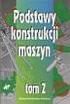 Ćwiczenie: "Obwody prądu sinusoidalnego jednofazowego" Opracowane w ramach projektu: "Informatyka mój sposób na poznanie i opisanie świata realizowanego przez Warszawską Wyższą Szkołę Informatyki. Zakres
Ćwiczenie: "Obwody prądu sinusoidalnego jednofazowego" Opracowane w ramach projektu: "Informatyka mój sposób na poznanie i opisanie świata realizowanego przez Warszawską Wyższą Szkołę Informatyki. Zakres
Ćwiczenie 21. Badanie właściwości dynamicznych obiektów II rzędu. Zakres wymaganych wiadomości do kolokwium wstępnego: Program ćwiczenia:
 Ćwiczenie Badanie właściwości dynamicznych obiektów II rzędu Program ćwiczenia:. Pomiary metodą skoku jednostkowego a. obserwacja charakteru odpowiedzi obiektu dynamicznego II rzędu w zależności od współczynnika
Ćwiczenie Badanie właściwości dynamicznych obiektów II rzędu Program ćwiczenia:. Pomiary metodą skoku jednostkowego a. obserwacja charakteru odpowiedzi obiektu dynamicznego II rzędu w zależności od współczynnika
Podstawy Elektroniki dla Informatyki. Generator relaksacyjny
 AGH Katedra Elektroniki Podstawy Elektroniki dla Informatyki 2015 r. Generator relaksacyjny Ćwiczenie 5 1. Wstęp Celem ćwiczenia jest zapoznanie się, poprzez badania symulacyjne, z działaniem generatorów
AGH Katedra Elektroniki Podstawy Elektroniki dla Informatyki 2015 r. Generator relaksacyjny Ćwiczenie 5 1. Wstęp Celem ćwiczenia jest zapoznanie się, poprzez badania symulacyjne, z działaniem generatorów
1. Instalacja Programu
 Instrukcja obsługi dla programu Raporcik 2005 1. Instalacja Programu Program dostarczony jest na płycie cd, którą otrzymali Państwo od naszej firmy. Aby zainstalować program Raporcik 2005 należy : Włożyć
Instrukcja obsługi dla programu Raporcik 2005 1. Instalacja Programu Program dostarczony jest na płycie cd, którą otrzymali Państwo od naszej firmy. Aby zainstalować program Raporcik 2005 należy : Włożyć
- 1 - Rys.1 Okno symulatora
 - 1 - REALIZER cz.3 ST-Simulator W części trzeciej kursu poznamy bardzo dobry program symulacyjny wchodzący w skład pakietu programowego Realizera, który ułatwia dokładne sprawdzenie programu przed zaprogramowaniem
- 1 - REALIZER cz.3 ST-Simulator W części trzeciej kursu poznamy bardzo dobry program symulacyjny wchodzący w skład pakietu programowego Realizera, który ułatwia dokładne sprawdzenie programu przed zaprogramowaniem
